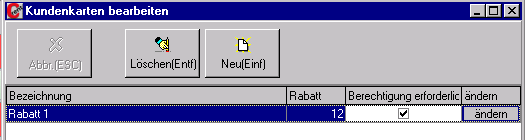Kundenkarten
| (4 dazwischenliegende Versionen von einem Benutzer werden nicht angezeigt) | |||
| Zeile 5: | Zeile 5: | ||
Klicken Sie im nun erscheinenden Fenster (siehe Abbildung) auf den "Neu"-Button<br /> | Klicken Sie im nun erscheinenden Fenster (siehe Abbildung) auf den "Neu"-Button<br /> | ||
<br /> | <br /> | ||
| − | [[datei:kundenkarten1.png]] | + | [[datei:kundenkarten1.png]]<br /> |
<br /> | <br /> | ||
| − | Durch diese Aktion wird eine neue Zeile eingefügt (siehe Abbildung unten). Hier können Sie der Karte eine Bezeichnung geben. Außerdem können Sie | + | Durch diese Aktion wird eine neue Zeile eingefügt (siehe Abbildung unten). Hier können Sie der Karte eine Bezeichnung geben. Außerdem können Sie die Höhe des Rabatts im Feld rechts daneben beziffern.<br /> |
| − | Des Weiteren können Sie angeben, ob eine Berechtigung notwendig ist, um diese Kundenkarte zu vergeben | + | Des Weiteren können Sie angeben, ob eine Berechtigung notwendig ist, um diese Kundenkarte zu vergeben. Wenn Sie Änderungen an einer Kundenkarte durchführen und anschließend auf "ändern" klicken, <br />wird die Kundenkarte bei allen Kunden, an die Sie vergeben wurde, geändert.<br /> |
| + | <br /> | ||
| + | [[datei:kundenkarten2.png]] | ||
Aktuelle Version vom 9. Oktober 2015, 11:59 Uhr
Anhand von Kundenkarten können Sie Rabatte anlegen und einem Kunden zuordnen. Während die-Rabatt Funktion in der Kundenanlage (siehe hier)
nur für einen spezifischen Kunden gilt, können die Rabatte,
welche auf den Kundenkarten hinterlegt sind, für jeden beliebigen Kunden genutzt werden.
Um zur Maske zu gelangen, in welcher Sie Kundenkarten anlegen können, klicken Sie auf "Stammdaten" ![]() "Kunden / Lief. / Fahrer"
"Kunden / Lief. / Fahrer" ![]() "Kundenkarten".
Klicken Sie im nun erscheinenden Fenster (siehe Abbildung) auf den "Neu"-Button
"Kundenkarten".
Klicken Sie im nun erscheinenden Fenster (siehe Abbildung) auf den "Neu"-Button
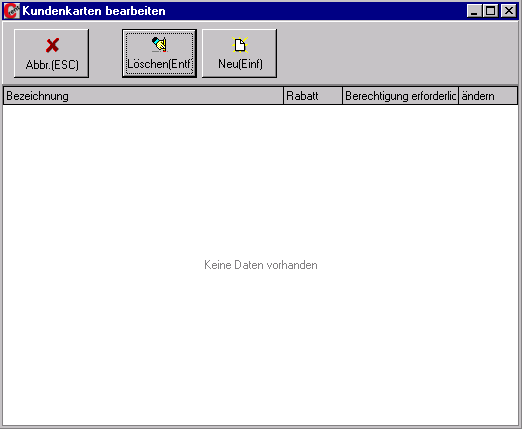
Durch diese Aktion wird eine neue Zeile eingefügt (siehe Abbildung unten). Hier können Sie der Karte eine Bezeichnung geben. Außerdem können Sie die Höhe des Rabatts im Feld rechts daneben beziffern.
Des Weiteren können Sie angeben, ob eine Berechtigung notwendig ist, um diese Kundenkarte zu vergeben. Wenn Sie Änderungen an einer Kundenkarte durchführen und anschließend auf "ändern" klicken,
wird die Kundenkarte bei allen Kunden, an die Sie vergeben wurde, geändert.